Отключить страницу «Что нового» в Firefox после обновлений
Я только что заметил, что у двух читателей Ghacks проблемы с Что нового в Firefox после обновления своего браузера до Firefox 3.6.20.
Цель страницы «Что нового» — предоставить пользователям Firefox информацию о новых функциях и изменениях после обновления браузера.
Страница отображается вместо домашней страницы, которая настраивается пользователем при первом запуске после применения обновления к браузеру.
Однако читатели Ghacks отметили, что страница «Что нового» показывалась им при каждом запуске браузера, а не только при первом запуске.
Это может быть проблема с разрешениями или ошибка в Firefox. Я хотел бы описать, как пользователи Firefox могут навсегда отключить страницу Что нового после обновлений. У пользователей Firefox есть два варианта решения проблемы в веб-браузере.
Тонкая настройка: config
Обе настройки применяются в окне about: config. Вам просто нужно ввести about: config в адресную строку и нажать Enter, чтобы отобразить его. Пользователи впервые видят страницу с предупреждением.
Теперь введите строку browser.startup.homepage_override.mstone в фильтре вверху экрана. Эта версия указывает на текущую веху сборки браузера. Страница «Что нового» открывается при сравнении промежуточной сборки обновления с этой сборкой. Если они разные, отображается страница «Что нового».
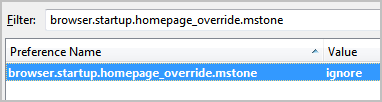
Пользователи Firefox могут изменить значение на игнорировать игнорировать эти проверки. Дважды щелкните поле значения и измените строку, чтобы игнорировать. После установки на игнорирование проверки больше не будут выполняться, что также означает, что страница «Что нового» больше не будет отображаться после обновления браузера.
Второй вариант предлагался на форумах поддержки. Однако это не так эффективно, и я бы рекомендовал его только пользователям Firefox, которые не могут заставить первую настройку работать должным образом. Два предпочтения startup.homepage_override_url а также startup.homepage_welcome_url определить, какие страницы браузер Firefox будет отображать после новых установок и обновлений. Все, что вам нужно сделать, это заменить значение по умолчанию на вашу домашнюю страницу, которую вы установили в браузере. При этом выполняется проверка обновлений, но в браузере загружается домашняя страница вместо страницы «Что нового».
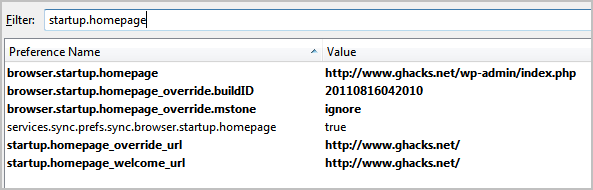
Новые настройки, очевидно, вступят в силу только в том случае, если настройки доступны для записи в системе.